链接:https://pan.baidu.com/s/1icgrCoc-piC0Eid0NlRlMA 提取码:6h0b
一、主流GPIO库介绍
【python GPIO】
【开发语言】——python
【简单介绍】——该库更确切的名称为raspberry-gpio-python,树莓派官方资料中推荐且容易上手。python GPIO是一个小型的python库,可以帮助用户完成raspberry相关IO口操作。但是python GPIO库还没有支持SPI、I2C或者1-wire等总线接口。除了python GPIO之外,还有众多的python扩展库(例如webiopi),毫无疑问的说python非常适合树莓派,树莓派也非常适合python。
【wiringPi】
【开发语言】——C语言
【简单介绍】——wiringPi适合那些具有C语言基础,在接触树莓派之前已经接触过单片机或者嵌入式开发的人群。wiringPi的API函数和arduino非常相似,这也使得它广受欢迎。作者给出了大量的说明和示例代码,这些示例代码也包括UART设备,I2C设备和SPI设备等,毫无疑问地说wiringPi功能非常强大。
【BCM2835 C Library】
【开发语言】——C语言
【简单介绍】BCM2835 C Library可以理解为使用C语言实现的相关底层驱动,它给我的感觉更像STM32的库函数,BCM2835 C Library的驱动库包括GPIO、SPI和UART等,可以通过学习BCM2835 C Library熟悉BCM2835相关的寄存器操作。如果有机会开发树莓派上的linux驱动,或自主开发python或PHP扩展驱动,可以从BCM2835 C Library找到不少的“灵感”。
二、管脚对应
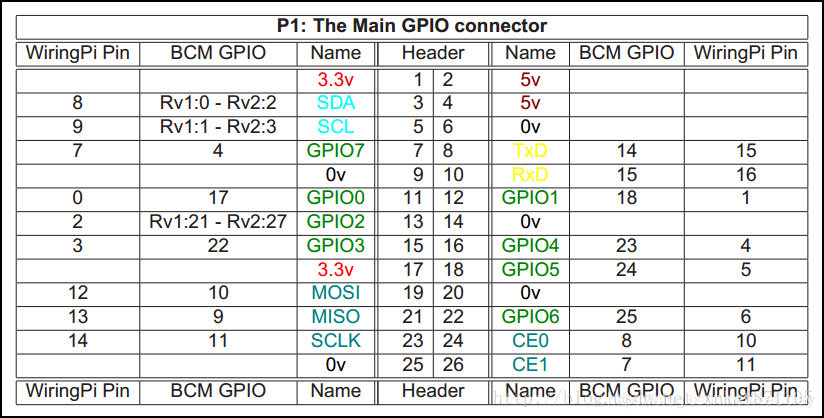
树莓派的软件扩展库虽然很多,但也导致了扩展库“碎片化”的问题,例如操作树莓派的GPIO端口,GPIO的编号便存在三种不同的方式
【1】插座编号方式
编号侧重P1插座侧,从上到下,从左到右。正如上图的Header一栏。
【2】BCM2835编号方式
编号侧重CPU寄存器,根据BCM2835的GPIO寄存器编号。正如上图BCM GPIO一栏。
【3】wiringPi编号方式
编号侧重实现逻辑,把扩展GPIO端口从0开始编号,这种编号方便编程。正如上图WiringPi一栏。
【举例说明】
插座编号方式 11 -> BCM2835编号方式 17 -> wiringPi编号方式 GPIO0。无论如何它都是同一个IO管脚。
三、实际操练
这里就通过操作GPIO库,来操作插座(物理针脚)的11脚吧。
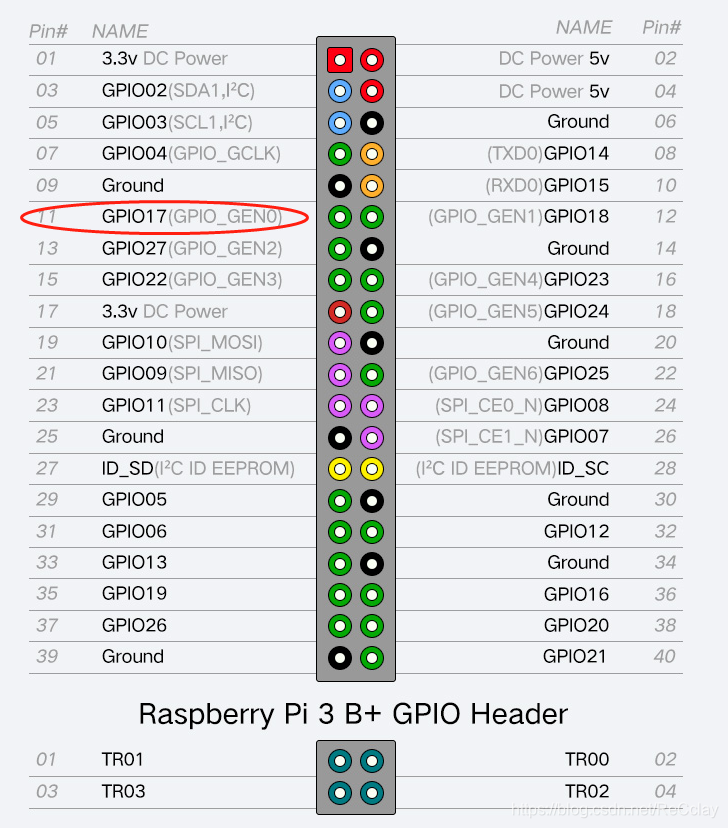
1、Python GPIO实现
【安装配置】
【1】输入以下指令,安装python-dev
sudo apt-get install python-dev
【2】依次输入以下指令,安装RPi.GPIO。特别说明,由于RPi.GPIO仍处于不断完善的过程中,请参考<这里>下载最新的安装代码。(或者到本文开头的网盘链接~)

【3】通过FTP软件,传输到树莓派,输入以下指令进行解压
tar -zxvf RPi.GPIO-0.7.0.tar.gz
【4】进入解压后的目录
cd RPi.GPIO-0.7.0/
【5】启动安装
sudo python setup.py install
【示例代码】
windows新建名为test.py的文件,并写入以下代码,通过FTP软件传输到树莓派
# -*- coding: utf-8 -*-
import RPi.GPIO as GPIO
import time
# BOARD编号方式,基于插座引脚编号
GPIO.setmode(GPIO.BOARD)
# 输出模式
GPIO.setup(11, GPIO.OUT)
while True:
GPIO.output(11, GPIO.HIGH)
time.sleep(1)
GPIO.output(11, GPIO.LOW)
time.sleep(1)
【运行代码】
在树莓派终端输入以下指令,运行程序。
sudo python test.py
通过万用表可明显观测到11脚的高低跳变。
以下基于BCM编号模式的,对应GPIO17
# -*- coding: utf-8 -*-
import RPi.GPIO as GPIO
import time
# BOARD编号方式,基于插座引脚编号
GPIO.setmode(GPIO.BCM)
# 输出模式
GPIO.setup(17, GPIO.OUT)
while True:
GPIO.output(17, GPIO.HIGH)
time.sleep(1)
GPIO.output(17, GPIO.LOW)
time.sleep(1)
2、WiringPi实现
WiringPi是应用于树莓派平台的GPIO控制库函数,WiringPi遵守GUN Lv3。wiringPi使用C或者C++开发并且可以被其他语言包转,例如python、ruby或者PHP等。WiringPi中的函数类似于Arduino的wiring系统,这使得熟悉arduino的用户使用wringPi更为方便。
树莓派具有26个普通输入和输出引脚。在这26个引脚中具有8个普通输入和输出管脚,这8个引脚既可以作为输入管脚也可以作为输出管脚。除此之外,树莓派还有一个2线形式的I2C、一个4线形式的SPI和一个UART接口。树莓派上的I2C和SPI接口也可以作为普通端口使用。如果串口控制台被关闭便可以使用树莓派上的UART功能。如果不使用I2C,SPI和UART等复用接口,那么树莓派总共具有8+2+5+2 =17个普通IO。wiringPi包括一套gpio控制命令,使用gpio命令可以控制树莓派GPIO管脚。用户可以利用gpio命令通过shell脚本控制或查询GPIO管脚。wiringPi是可以扩展的,可以利用wiringPi的内部模块扩展模拟量输入芯片,可以使用MCP23x17/MCP23x08(I2C 或者SPI)扩展GPIO接口。另外可通过树莓派上的串口和Atmega(例如arduino等)扩展更多的GPIO功能。另外,用户可以自己编写扩展模块并把自定义的扩展模块集成到wiringPi中。WiringPi支持模拟量的读取和设置功能,不过在树莓派上并没有模拟量设备。但是使用WiringPi中的软件模块却可以轻松地应用AD或DA芯片。
参考:http://www.52pi.net/archives/1918
【安装配置】
依次输入一下命令
mkdir WiringPI
cd WiringPI
wget https://project-downloads.drogon.net/wiringpi-latest.deb
sudo dpkg -i wiringpi-latest.deb
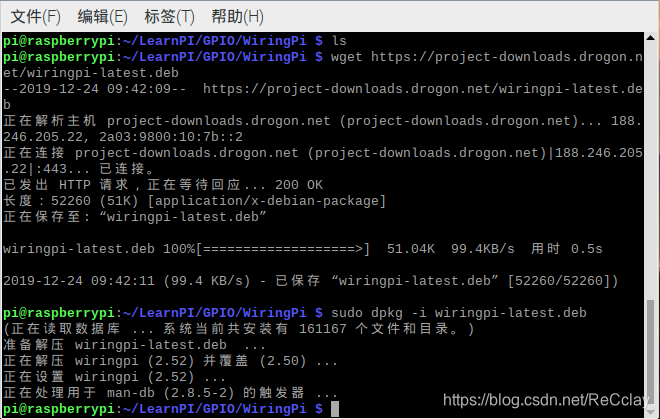
然后使用gpio -v,查看版本信息。
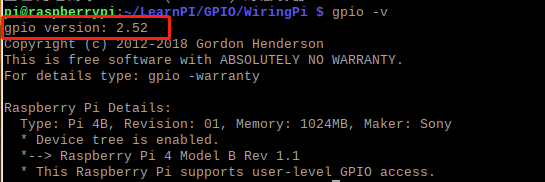
然后再执行:gpio readall
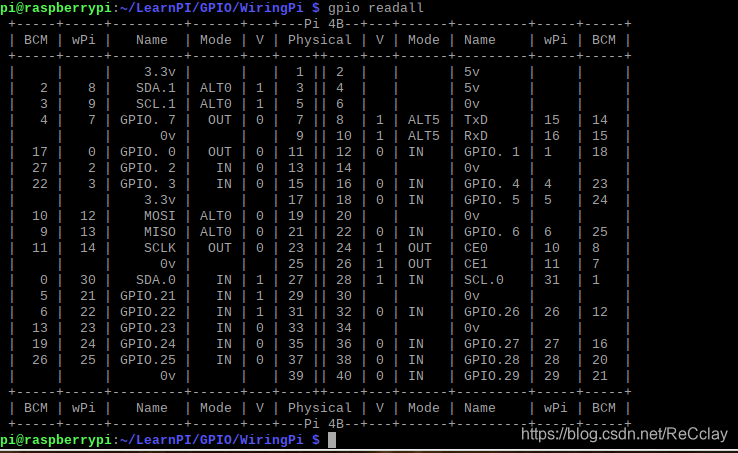
还以物理针脚11为例,对应的wPi为GPIO0
【示例代码】
#include <stdio.h>
#include <wiringPi.h>
int main(void)
{
int LED = 0;
wiringPiSetup();
pinMode(LED, OUTPUT);
printf("LED is blinking...\r\n");
while(1)
{
printf("LED:%d is on \r\n", LED);
digitalWrite(LED, HIGH);delay(500);
printf("LED:%d is off \r\n", LED);
digitalWrite(LED, LOW);delay(500);
}
return 0;
}
【运行代码】
通过FTP软件,将test.c上传到树莓派,输入以下命令进行编译并生成可执行文件test
gcc -o test test.c -lwiringPi
然后输入./test,执行可执行文件
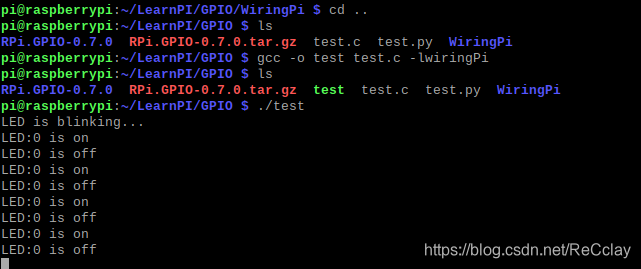
需要一提的是:
-lwiringPi参数表示动态加载wiringPi共享库
3、BCM2835 C Library
由于BCM2835 C Library仍处于不断完善的过程中,可参考<这里>下载最新的安装代码。
注意了,这个库是针对BCM2835处理器的,树莓派4是用的BCM2711,下面的程序仅供参考。
【安装配置】
依次输入一下命令
wget http://www.airspayce.com/mikem/bcm2835/bcm2835-1.35.tar.gz
tar xvzf bcm2835-1.35.tar.gz
cd bcm2835-1.35
./configure
make
sudo make check
sudo make install
【示例代码】
在windows上编写下列代码,
#include <bcm2835.h>
// P1插座第11脚
#define PIN RPI_GPIO_P1_11
int main(int argc, char **argv)
{
if (!bcm2835_init())
return 1;
// 输出方式
bcm2835_gpio_fsel(PIN, BCM2835_GPIO_FSEL_OUTP);
while (1)
{
bcm2835_gpio_write(PIN, HIGH);
bcm2835_delay(500);
bcm2835_gpio_write(PIN, LOW);
bcm2835_delay(500);
}
bcm2835_close();
return 0;
}
【运行代码】
使用FTP软件下载到树莓派中,cd命令进入文件所在目录,然后依次输入下面指令
gcc -o test2 test2.c -lbcm2835
sudo ./test2
